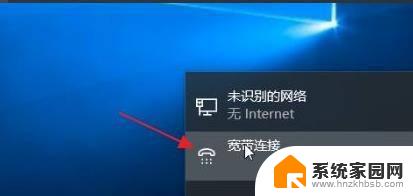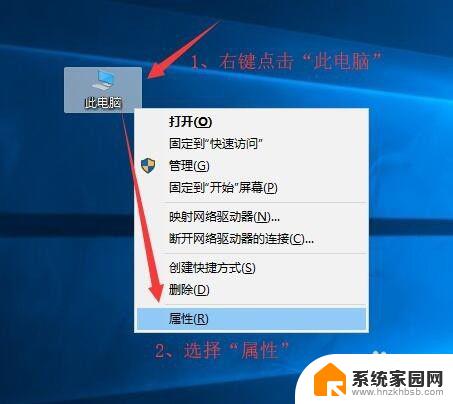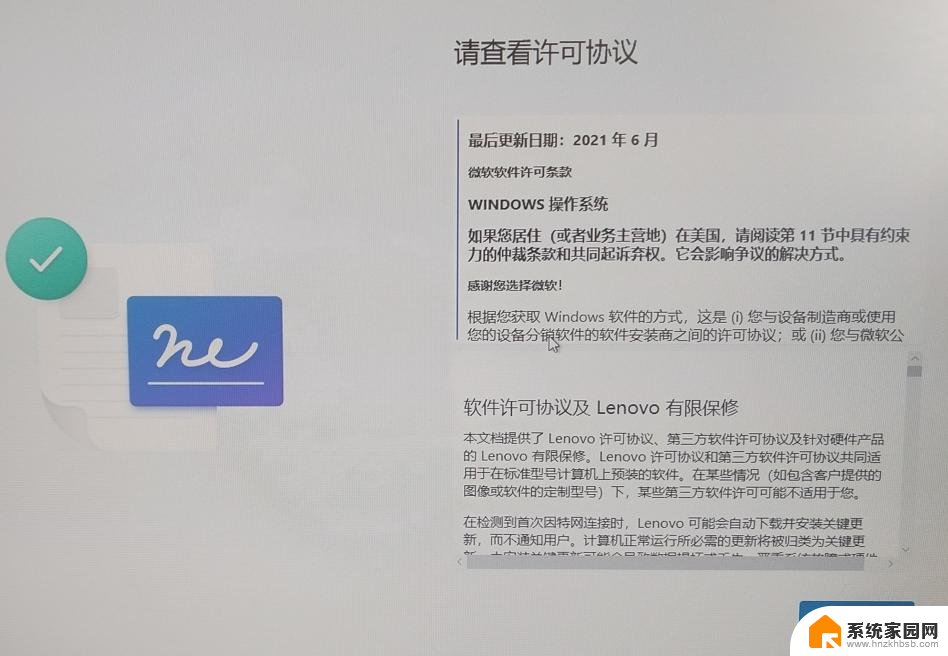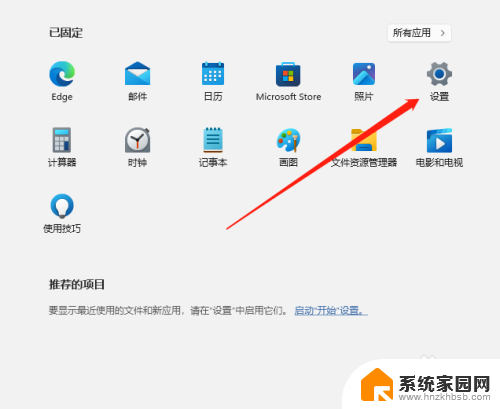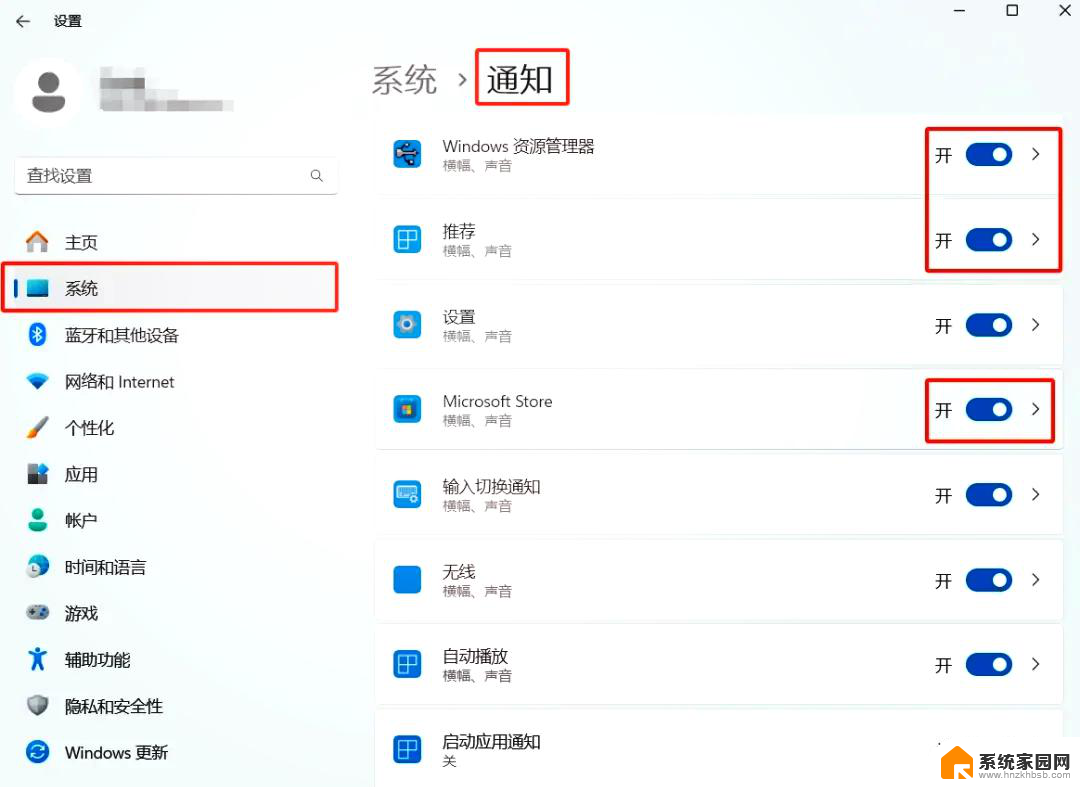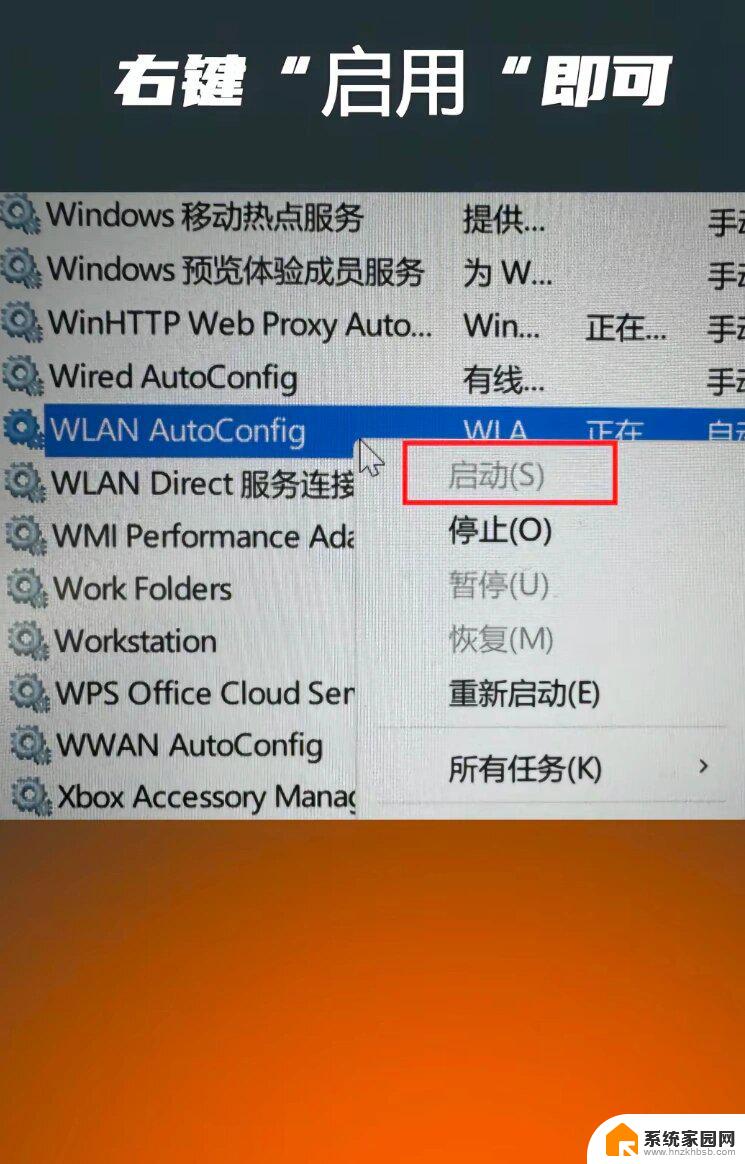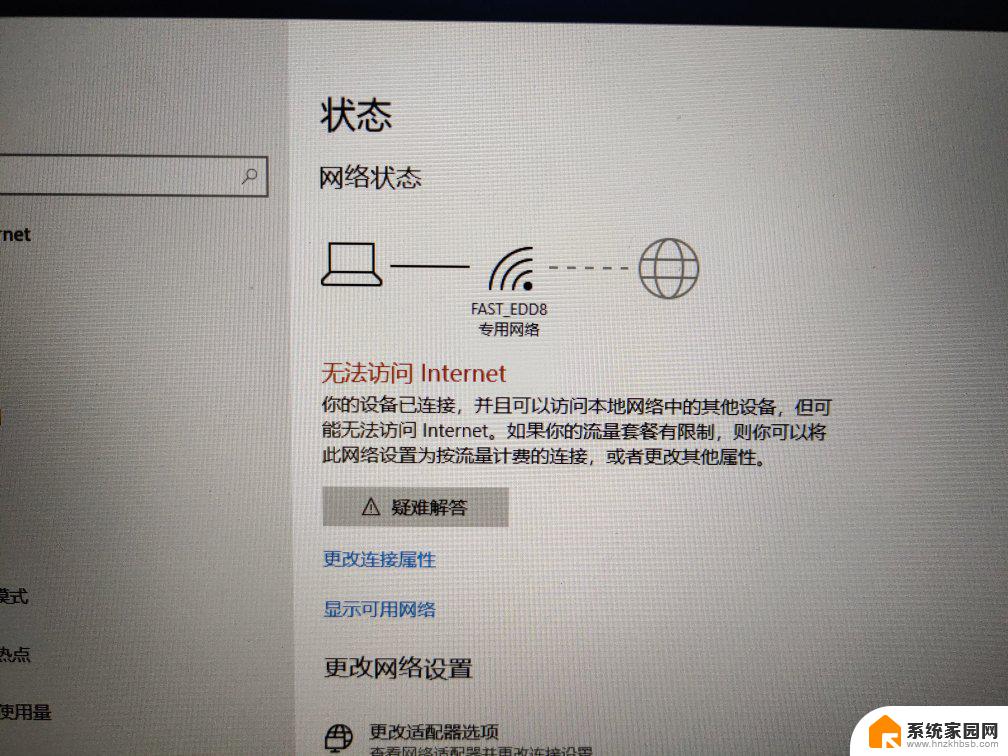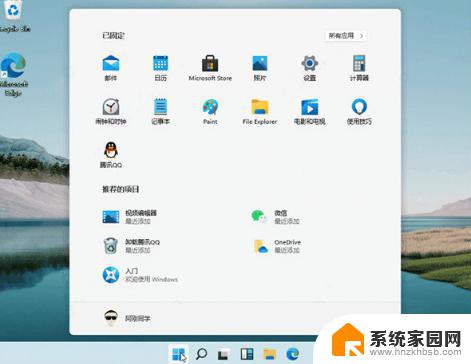windows11如何联网 Windows11系统宽带连接教程
Windows11是微软最新推出的操作系统,它在用户界面、功能和性能方面都有了很大的改进和升级,作为一款现代化的操作系统,Windows11不仅能够满足用户的日常办公和娱乐需求,还具备了更强大的联网功能。在Windows11系统中,宽带连接扮演了至关重要的角色,它能够帮助用户快速、稳定地接入互联网,享受高速网络体验。Windows11系统的宽带连接教程是怎样的呢?接下来我们将为您详细介绍Windows11如何联网的方法和步骤。
具体方法:
1、首先可以看到右下角的网络宽带连接图标点击进入。
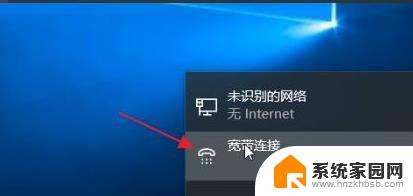
2、来到设置界面后,点击设置界面里的“以太网”点击里面的“网络和共享中心”。
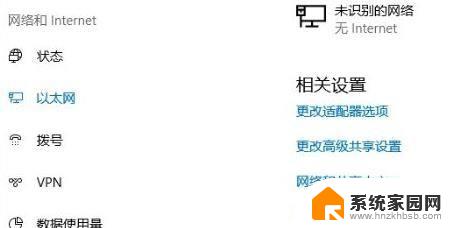
3、随后在里面点击设置新的连接或网络。
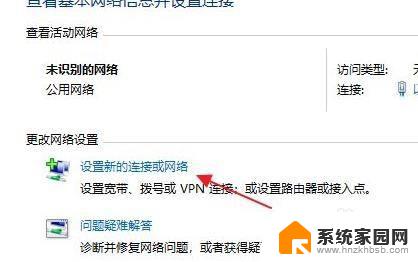
4、此时会进入设置连接或网络处,点击链接到Internet。
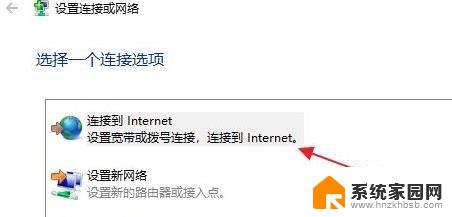
5、此时会跳出“你想使用一个已有的连接吗?”选择否,创建新连接。
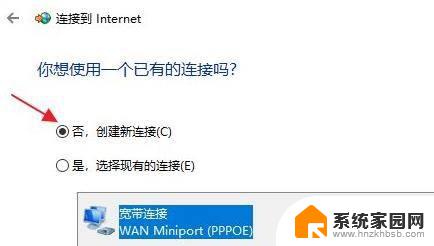
6、之后点击下方的下一步。
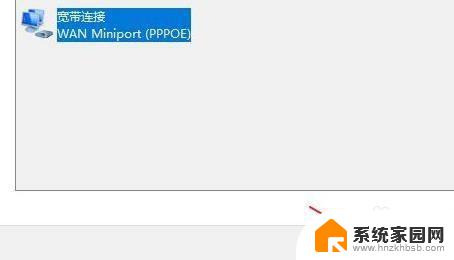
7、这个时候会出现“你希望如何连接?”点击宽带(PPPoE)即可。

8、这个时候就可以输入Internet服务供应商的信息了。
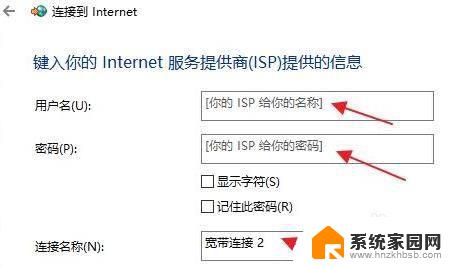
9、输入成功后点击下方的连接。
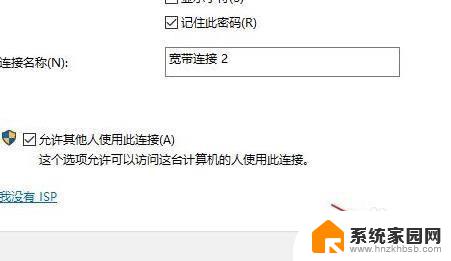
10、最后等待成功连接就可以使用网络了。
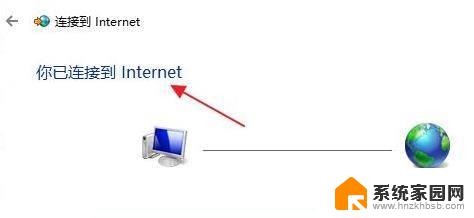
以上就是 Windows 11 如何联网的全部内容,如果您遇到相同的问题,可以参考本文中介绍的步骤进行修复,希望这篇文章对您有所帮助。